- Per scaricare Origin sul tuo PC Windows 11, sarà necessario accedere a una pagina di download ufficiale.
- Non riesci a installare la piattaforma sul tuo computer? Devi avere a che fare con un disco rigido disordinato.
- Non perdere l'ultima sezione del nostro articolo per vedere come pulire i tuoi file.
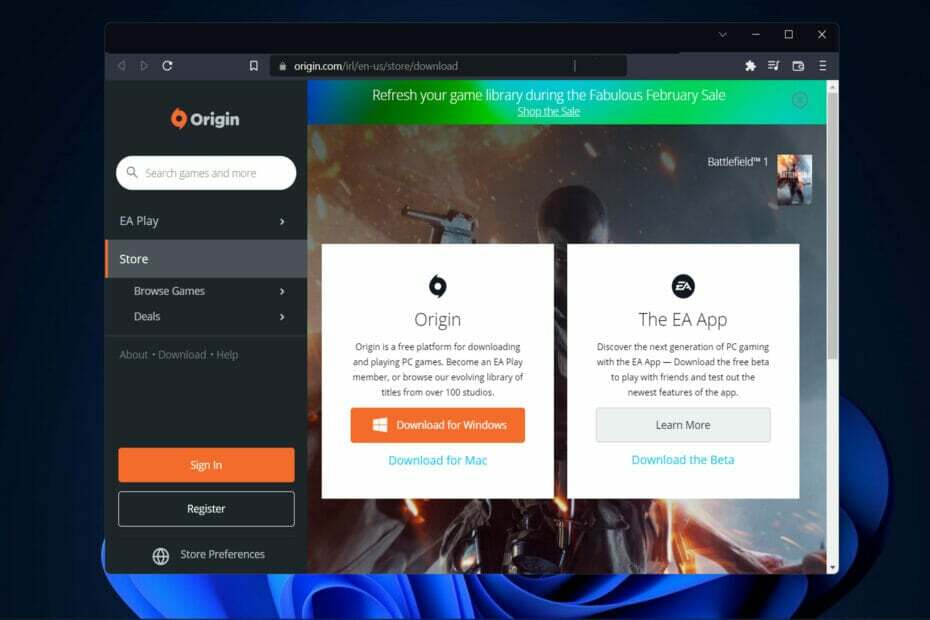
XINSTALLA FACENDO CLIC SUL DOWNLOAD FILE
Questo software riparerà gli errori comuni del computer, ti proteggerà da perdita di file, malware, guasti hardware e ottimizzerà il tuo PC per le massime prestazioni. Risolvi i problemi del PC e rimuovi i virus ora in 3 semplici passaggi:
- Scarica lo strumento di riparazione del PC Restoro che viene fornito con tecnologie brevettate (Brevetto disponibile qui).
- Clic Inizia scansione per trovare problemi di Windows che potrebbero causare problemi al PC.
- Clic Ripara tutto per risolvere i problemi che interessano la sicurezza e le prestazioni del tuo computer
- Restoro è stato scaricato da 0 lettori questo mese
Puoi acquistare alcuni dei giochi più incredibili disponibili su Origin, come Battlefield, The Sims, Star Wars, Fifa e l'elenco potrebbe continuare all'infinito. Pertanto, oggi ti mostreremo come scaricare Origin su Windows 11.
La piattaforma offre anche numerosi divertenti giochi gratuiti, quindi non è necessario spendere soldi per i giochi.
A parte questo, puoi aggiungere amici, giocare con gli amici, utilizzare l'overlay di gioco per navigare sul Web mentre giochi e ottenere risultati, tra le altre cose.
Se scopri che non puoi installare Origin sul tuo computer, scorri fino alla nostra ultima sezione che ha discusso questo argomento e fornisce una soluzione da seguire. Resta al passo con noi!
Cosa fa Origin?
Origin è una piattaforma necessaria per poter giocare alla maggior parte dei giochi di Electronic Arts sul tuo PC Windows 11. La piattaforma esiste da un po' di tempo e offre una selezione diversificata di altri giochi che puoi acquistare e giocare.
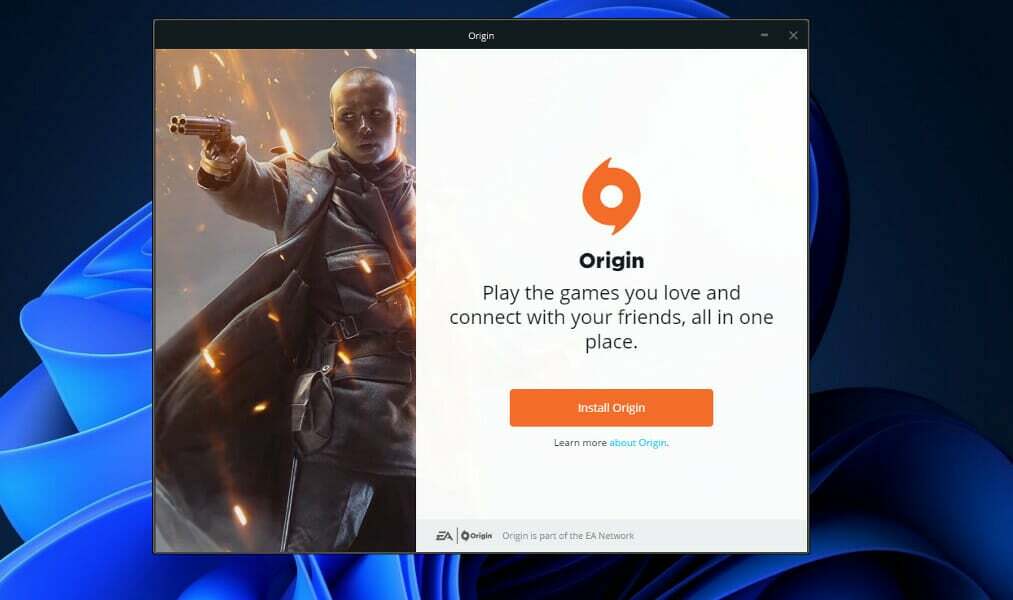
Ma ha anche altre funzioni utili, come la possibilità di parlare con gli amici e guadagnare obiettivi per i giochi a cui giochi. Vale sicuramente la pena dare un'occhiata.
Oltre a Steam ed Epic Games, è uno dei tanti lanciatori di giochi accessibili per il tuo computer Windows.
Per coloro che preferirebbero avere un gran numero di giochi diversi tra cui scegliere e divertirsi a giocare senza la necessità di acquistarli tutti, EA Play è la soluzione.
In sostanza, è un servizio in abbonamento che ti garantisce l'accesso a speciali premi in-game, prove di giochi specifici, incentivi di gioco esclusivi e una libreria di giochi tra cui scegliere.
Come posso scaricare Origin su Windows 11?
Usa il loro sito ufficiale
-
Vai al sito Web ufficiale di Origin dove vedrai già l'opzione per scaricare Origin sul tuo PC Windows o Mac.
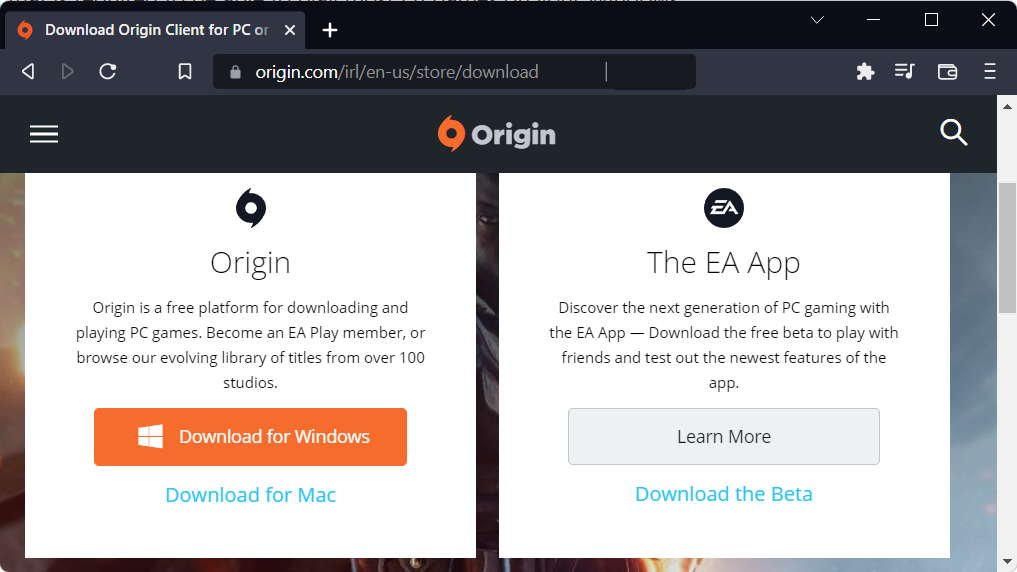
- Ora non ti resta che cliccare su Scaricamento, quindi salva il file eseguibile che mostreranno.
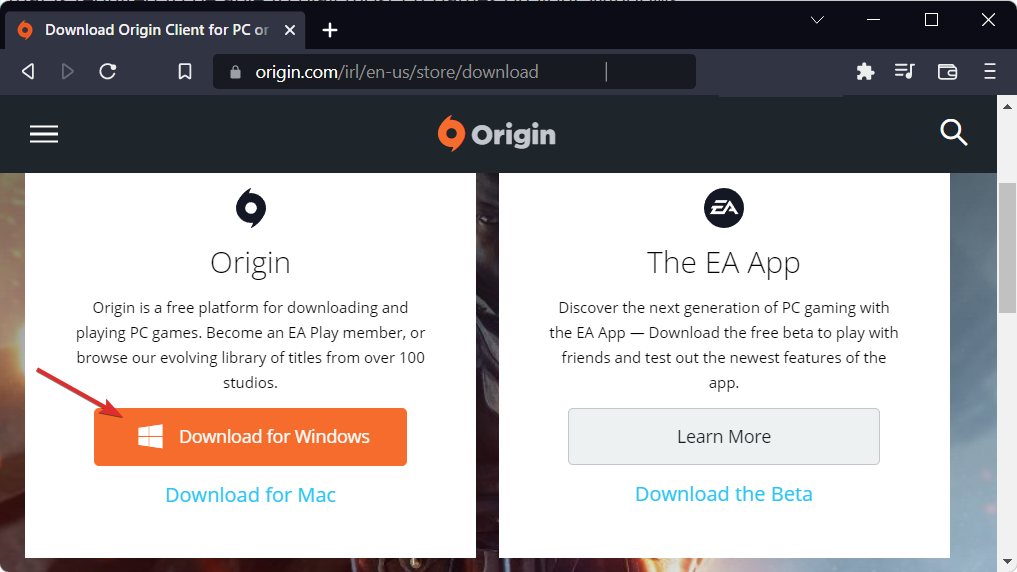
- Infine, fai doppio clic sul file scaricato per installarlo e segui i passaggi sullo schermo. Questo è tutto! Abbastanza semplice, non è vero?
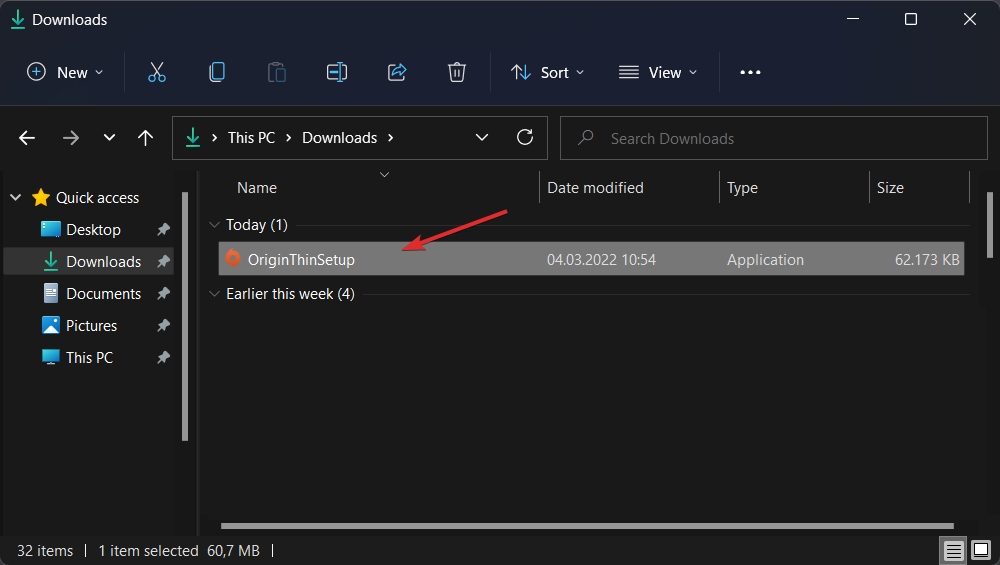
- Il gioco Steam non si avvia [Guida completa]
- FIX: Impossibile scaricare giochi da Xbox Game Pass su Windows 11
- Come installare giochi e app Android su Windows 11
Perché non riesco a installare Origin su Windows 11?
A causa di file potenzialmente indesiderati e voci di registro di Windows non valide lasciate sul tuo computer da un computer, l'installazione di Origin potrebbe non riuscire sul tuo computer.
Troppo disordine sul disco rigido non solo occupa spazio di archiviazione prezioso, ma rende anche più difficile il lavoro del tuo computer per individuare le cose di cui hai bisogno.
È possibile archiviare i file che non sono più in uso su un dispositivo esterno, mentre i download, i duplicati e i file temporanei possono essere cancellati completamente.
L'utilizzo di uno strumento specializzato che pulisce i file e il registro di Windows, ad esempio CCleaner, è consigliato in questa situazione perché anche altre installazioni di software e il funzionamento di Windows potrebbero essere compromessi.
Un'alternativa al suddetto software, CCleaner, ti consigliamo dai un'occhiata al nostro articolo sulle 5 migliori applicazioni di pulizia del registro per Windows 11.
Per ulteriori informazioni su come pulire i file, dai un'occhiata al nostro post su come eseguire Pulizia disco in Windows 11 e rendi il tuo PC più veloce da usare.
E se lo sei interessato a come rendere Windows 11 più veloce e più reattivo, non perdere la guida collegata e assicurati di condividerla con i tuoi amici!
Questa guida ti è stata utile? Non esitate a dircelo nella sezione commenti qui sotto. Grazie per aver letto!
![Scarica iTools per Windows 10/8/7 [ultima versione]](/f/7c7c4c06b274779b985f2cf2d312b13a.jpg?width=300&height=460)

